Hvis din Facebook -konto er gammel, kan der være mange mennesker, du ikke kender, på din venneliste. Desværre giver Facebook ikke et værktøj til at masse uvenner på én gang via webstedet eller appen. For at gøre dette skal du downloade en udvidelse. Alternativt, hvis du vil være tålmodig med at tjekke din venneliste en efter en, kan du bruge Facebook til manuelt at fjerne venner med folk, du ikke kender.
Trin
Metode 1 af 3: Brug af Google Chrome -udvidelse
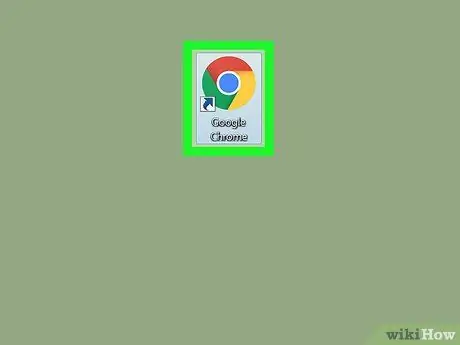
Trin 1. Åbn Google Chrome

Gør dette ved at klikke på det røde, gule, grønne og blå cirkulære Chrome -ikon.
Hvis du ikke har Google Chrome installeret, skal du først downloade og installere det, før du fortsætter
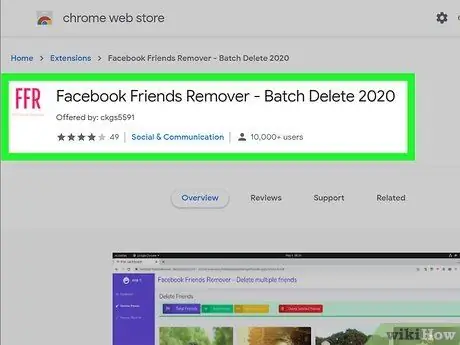
Trin 2. Kig efter udvidelsen Facebook Friend Remover
Med denne udvidelse kan du vælge flere venner eller fjerne dem alle fra din venneliste på én gang.
Se efter Facebook Friend Remover på
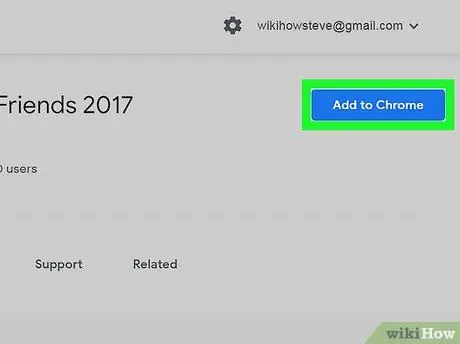
Trin 3. Klik på Tilføj til Chrome
Det er en blå knap i øverste højre hjørne af Friend Remover-siden.
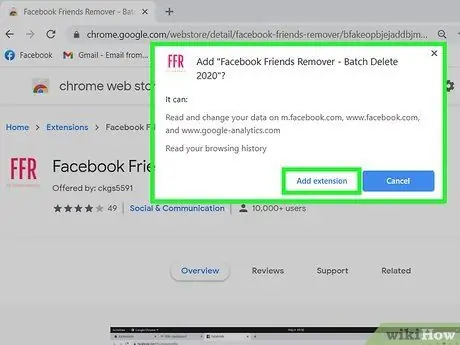
Trin 4. Klik på Tilføj udvidelse, når du bliver bedt om det
Hvis du gør det, installeres denne udvidelse i Chrome -browseren.
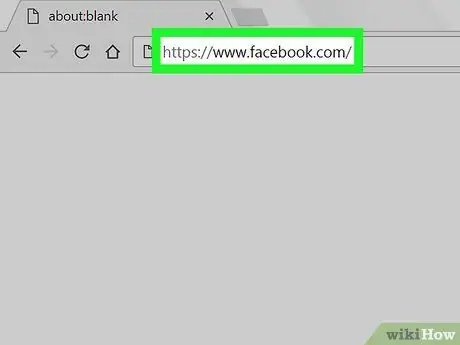
Trin 5. Åbn Facebook ved at besøge
Hvis du har logget ind på Facebook, åbnes siden Nyhedsfeed.
Hvis du ikke er logget ind, skal du først indtaste din e -mail -adresse (eller mobilnummer) og adgangskode øverst til højre på siden
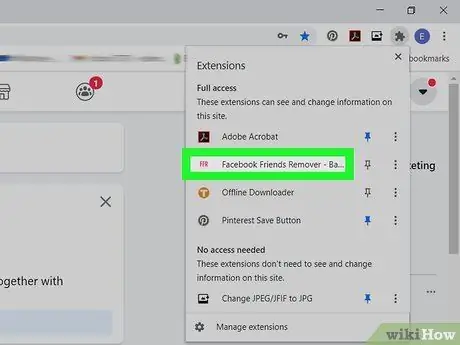
Trin 6. Klik på ikonet Friend Remover
Ikonet er en rød boks med bogstaverne FFR i midten. Det er placeret i øverste højre hjørne af Google Chrome-vinduet. Dette åbner en ny Facebook -fane, der indeholder listen over venner på Facebook.
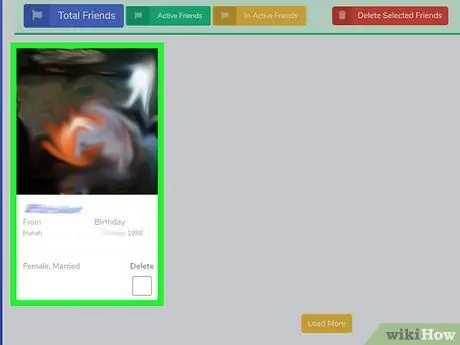
Trin 7. Vælg det navn, du vil slette
Friend Remover sorterer automatisk aktive og inaktive venner, så du nemt kan vælge de personer, du vil fjerne. Klik på navnet på den ønskede ven i vinduet til venstre på siden. Det klikte navn vælges.
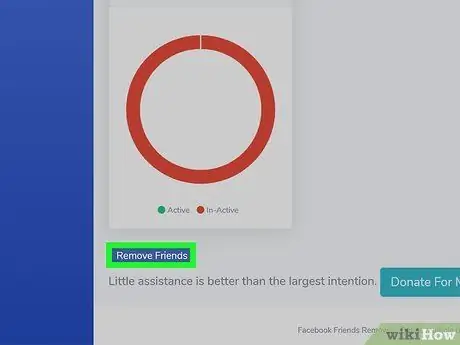
Trin 8. Klik på den blå knappen Fjern venner i nederste venstre hjørne
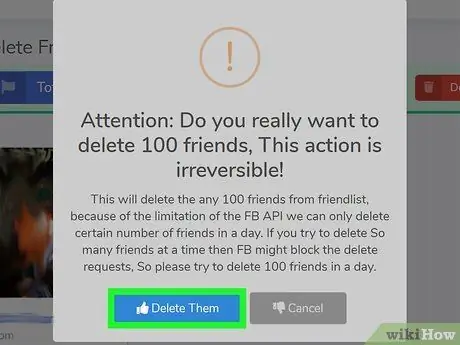
Trin 9. Klik på knappen Slet dem, når du bliver bedt om det
Dette fjerner det valgte navn fra din venneliste på Facebook.
Metode 2 af 3: Brug af Facebook på computeren
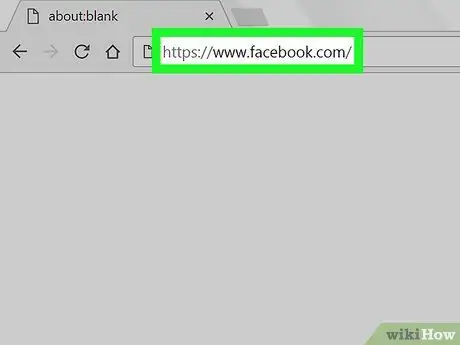
Trin 1. Besøg Facebook
Kør en webbrowser på din computer, og gå til Hvis du har logget ind, åbnes siden Nyhedsfeed.
Hvis du ikke er logget ind endnu, skal du indtaste din e -mail -adresse og adgangskode, før du fortsætter
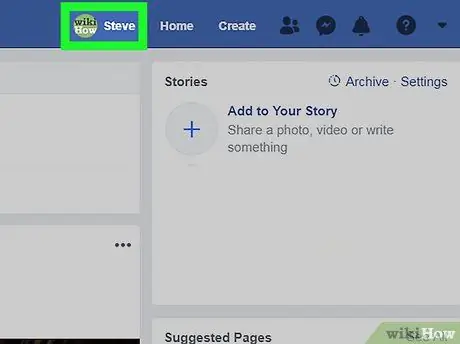
Trin 2. Klik på fanen Navn i øverste højre hjørne
Efter at have gjort det, åbnes tidslinjen.
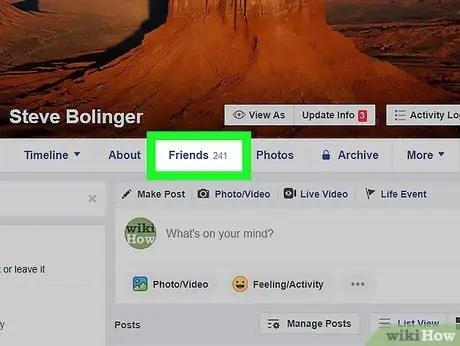
Trin 3. Klik på Venner
Denne fane er under forsidefotoet øverst på siden.
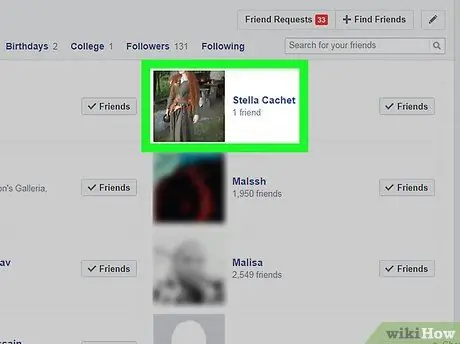
Trin 4. Find den ven, du vil slette
Rul på skærmen for at finde den person, du vil fjerne fra din venneliste på Facebook.
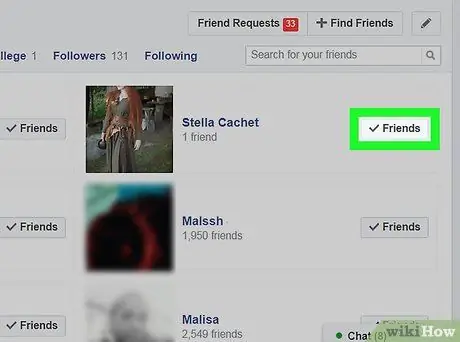
Trin 5. Vælg Venner til højre for personens navn og profilbillede
Dette viser en rullemenu.
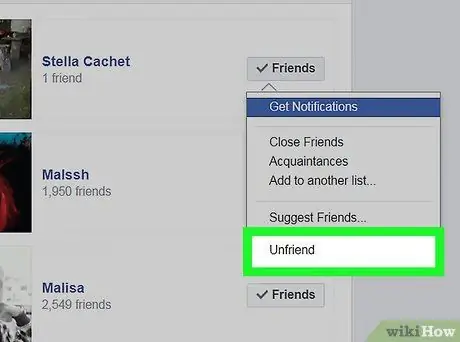
Trin 6. Klik på Unfriend
Denne mulighed er nederst i rullemenuen. Ved at gøre dette, fjernes personens navn straks fra vennelisten.
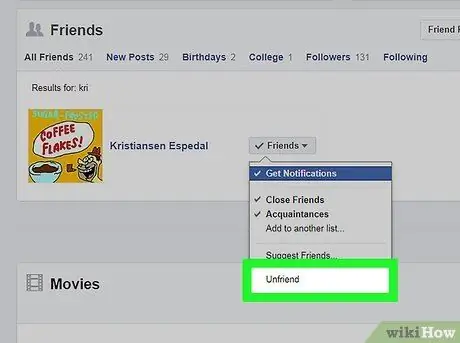
Trin 7. Gentag dette trin for at slette de andre navne
Du kan slette andre navne på denne liste direkte ved at vælge knappen Venner ved siden af navnet, og klik derefter på Uvenlig efter anmodning.
Metode 3 af 3: Brug af Facebook på mobil
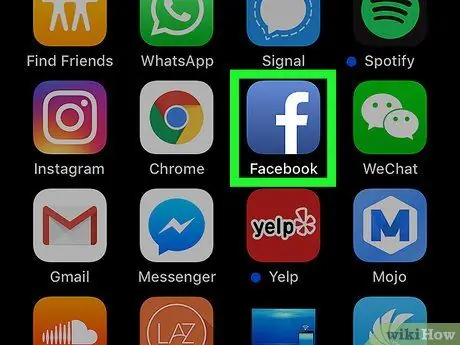
Trin 1. Start Facebook
Tryk på Facebook -ikonet, der ligner et hvidt "f" på en blå baggrund. Hvis du har logget ind, åbnes siden Nyhedsfeed.
Hvis du ikke er logget ind endnu, skal du indtaste din e -mail -adresse og adgangskode, før du fortsætter
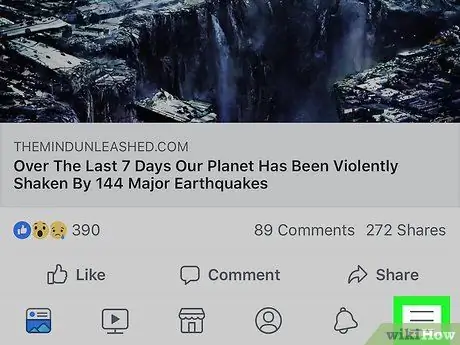
Trin 2. Tryk på knappen
Du kan finde det i nederste højre hjørne (iPhone) eller i øverste højre hjørne (Android). Dette viser en menu.
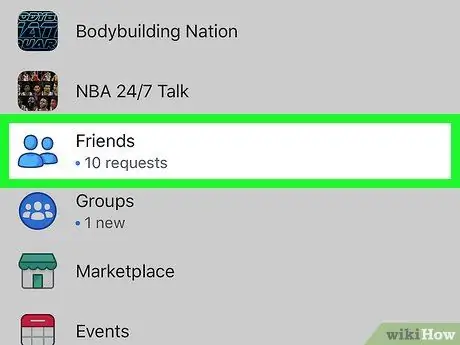
Trin 3. Tryk på Venner i lokalmenuen
På Android skal du først trykke på Find venner, og tryk derefter på fanen VENNER øverst til højre på siden.
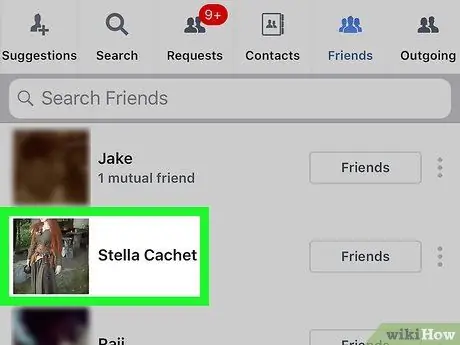
Trin 4. Find den ven, du vil slette
Rul gennem skærmen for at finde navnet på den person, du vil fjerne fra din venneliste på Facebook.
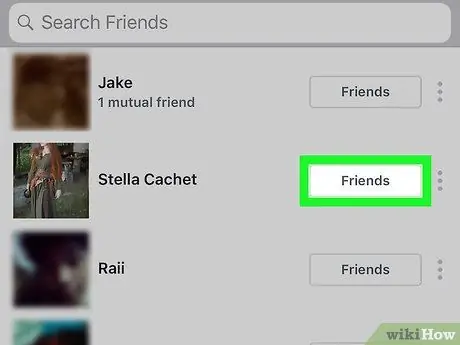
Trin 5. Tryk på, som er til højre for navnet
Dette viser en rullemenu.
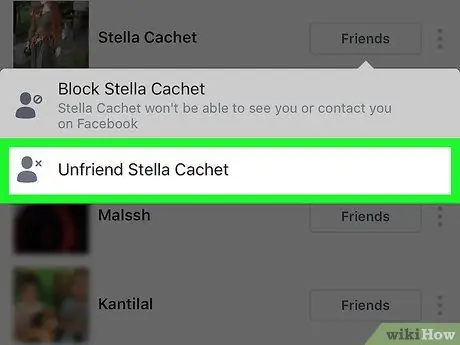
Trin 6. Tryk på Unfriend i rullemenuen
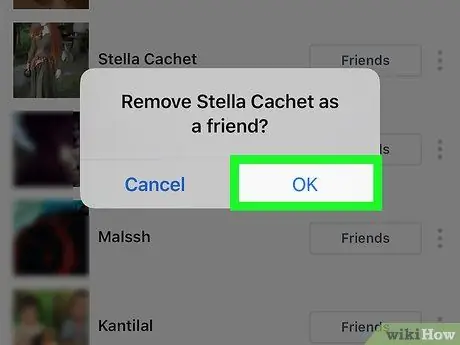
Trin 7. Tryk på OK, når du bliver bedt om det
Det valgte navn vil blive fjernet fra vennelisten på Facebook.
tryk på BEKRÆFTE hvis du bruger Android.
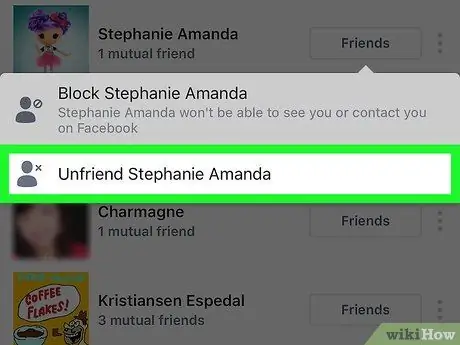
Trin 8. Gentag denne proces for at slette de andre navne
Det er meget let at gøre, det vil sige ved at trykke på ⋮ til højre for navnet skal du trykke på Uvenlig i rullemenuen, og tryk derefter på knappen Okay (eller BEKRÆFTE) for at bekræfte din beslutning.







